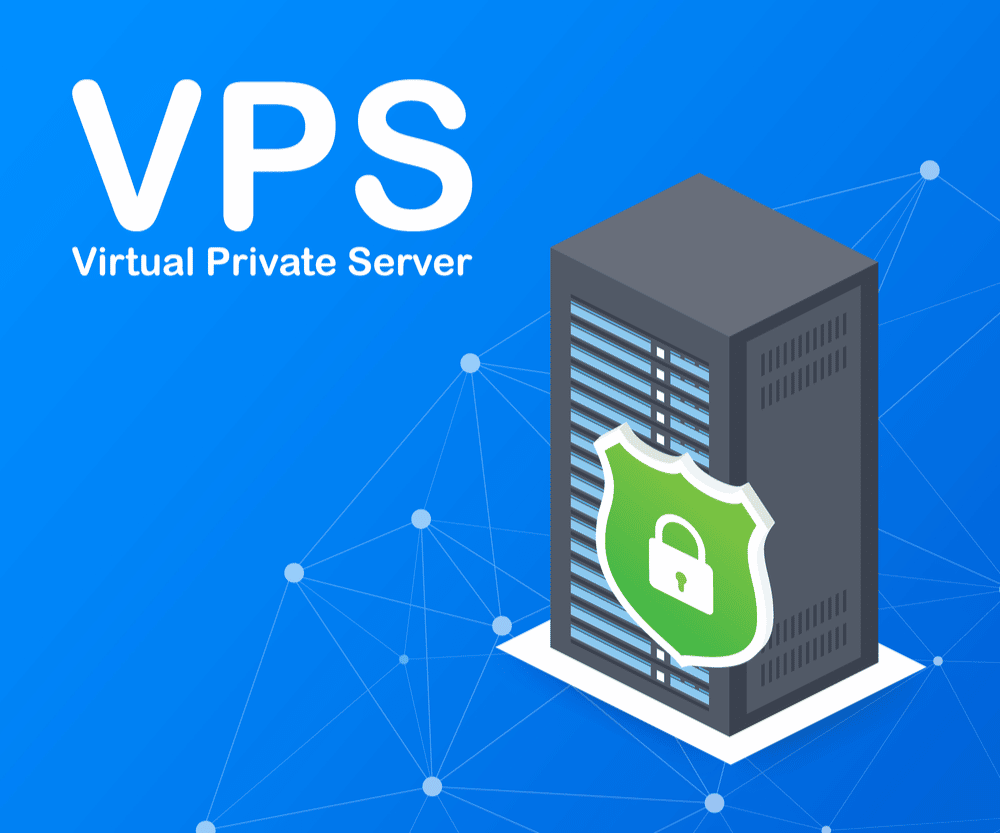
Bagi mereka yang baru memulai perjalanan hosting di luar lingkungan Shared Hosting, konsep Virtual Private Server (VPS) bisa terasa menantang. VPS adalah titik tengah yang kuat antara Shared Hosting yang terbatas dan Dedicated Server yang mahal. Ia memberikan Anda sepotong server fisik yang terisolasi dan memiliki sumber daya sendiri (CPU, RAM, Storage), menawarkan kontrol dan fleksibilitas penuh.
Tujuan dari VPS adalah memberdayakan Anda untuk menjadi administrator server Anda sendiri. Artikel ini dirancang sebagai panduan langkah demi langkah bagi pemula, menjelaskan cara memilih VPS, melakukan koneksi awal, dan menerapkan konfigurasi dasar yang wajib dilakukan untuk memulai membangun server Anda sendiri dengan aman.
Isi: Langkah Awal Membangun dan Mengamankan VPS
Perjalanan membangun server sendiri di VPS terbagi menjadi tiga fase utama: Persiapan, Koneksi, dan Pengamanan Dasar.
1. Fase Persiapan: Pemilihan VPS yang Tepat
Langkah pertama adalah memilih penyedia dan spesifikasi yang sesuai.
A. Memilih Jenis VPS (Managed vs Unmanaged)
- Unmanaged VPS: Pilihan termurah dan memberikan kendali penuh. Wajib memiliki pengetahuan dasar tentang Linux Command Line (CLI) dan administrasi server. Ini adalah pilihan utama bagi pemula yang ingin belajar.
- Managed VPS: Lebih mahal, tetapi penyedia yang menangani sebagian besar pemeliharaan, patching, dan keamanan dasar. Ideal jika Anda hanya ingin fokus pada aplikasi (misalnya WordPress) tanpa khawatir tentang server.
B. Spesifikasi Awal yang Ideal
Untuk website atau aplikasi sederhana, VPS dengan spesifikasi berikut umumnya cukup untuk memulai:
- RAM: Minimal 2 GB (Jika menggunakan control panel seperti cPanel/Plesk atau menjalankan website WordPress dengan trafik sedang). 1 GB mungkin cukup jika Anda hanya menjalankan aplikasi CLI yang sangat ringan.
- CPU: 1-2 Core.
- OS: Pilih distribusi Linux yang stabil dan mudah dipelajari, seperti Ubuntu LTS (Long Term Support) terbaru atau AlmaLinux/Rocky Linux (jika Anda terbiasa dengan ekosistem RHEL/CentOS).
C. Pengaturan Hostname
Setelah memesan VPS, atur hostname Anda menjadi FQDN (Fully Qualified Domain Name), misalnya server.domainanda.com. Hal ini penting untuk layanan mail dan resolusi DNS yang benar di kemudian hari.
2. Fase Koneksi: Menggunakan SSH
Setelah VPS Anda siap, Anda harus terhubung dengannya melalui Secure Shell (SSH). SSH adalah protokol aman yang memungkinkan Anda mengakses terminal server dari jarak jauh.
A. Mempersiapkan Klien SSH
- Di Linux/macOS: Klien SSH sudah terpasang secara default. Cukup buka terminal.
- Di Windows: Gunakan aplikasi seperti PuTTY atau klien SSH bawaan di Command Prompt/PowerShell terbaru.
B. Melakukan Koneksi Pertama
Anda akan terhubung menggunakan user root dan alamat IP publik VPS Anda.
ssh root@[IP_Address_VPS]Anda akan diminta memasukkan password root yang diberikan oleh penyedia VPS Anda. Setelah berhasil, Anda akan disambut oleh prompt terminal Linux.
C. Melakukan Pembaruan Sistem Awal
Langkah pertama setelah login adalah memastikan sistem operasi Anda up-to-date.
# Untuk Ubuntu/Debian
apt update && apt upgrade -y
# Untuk AlmaLinux/Rocky Linux
dnf update -y
3. Fase Pengamanan Dasar (Hukum Wajib Pertama)
Kesalahan terbesar pemula adalah membiarkan server mereka terbuka. Sebelum menginstal software apa pun, Anda harus mengamankan VPS Anda.
A. Membuat User Non-Root (Prinsip Least Privilege)
Jangan pernah menggunakan user root untuk tugas sehari-hari. Buat user standar baru dan berikan hak istimewa administrator.
- Buat user baru:
adduser [username_baru] 2. Tambahkan user ke grup sudo (sehingga ia dapat menjalankan perintah administrator):
usermod -aG sudo [username_baru] 3. Log out dari sesi root dan login kembali menggunakan user baru Anda.
B. Mengamankan SSH
- Nonaktifkan Login Password Root: Setelah Anda memiliki user baru dan yakin
sudobekerja, edit file konfigurasi SSH (/etc/ssh/sshd_config) untuk melarang login langsung sebagairoot. - Ubah Port SSH: Ubah port default (22) menjadi angka yang tinggi dan acak (misalnya 22022) untuk menghindari serangan brute-force otomatis.
- Restart layanan SSH setelah pengeditan:
systemctl restart sshd.
C. Mengaktifkan Firewall
Firewall adalah penjaga gerbang Anda. Ia harus diaktifkan dan dikonfigurasi untuk hanya mengizinkan port yang dibutuhkan.
Contoh menggunakan ufw (Uncomplicated Firewall) di Ubuntu:
# Izinkan port SSH baru Anda
ufw allow 22022/tcp
# Izinkan HTTP dan HTTPS (untuk web)
ufw allow http
ufw allow https
# Aktifkan firewall
ufw enable
Dengan ini, semua port lain (kecuali yang diizinkan) akan ditutup.
4. Fase Instalasi: Memasang Web Server
Setelah server aman, Anda dapat menginstal software yang Anda butuhkan, seperti LEMP Stack (Linux, Nginx, MySQL/MariaDB, PHP) untuk website WordPress.
- Install Nginx/Apache: Pilih web server Anda. Nginx sering direkomendasikan karena ringan dan cepat.
- Install Database: Install MariaDB atau MySQL. Segera amankan instalasi database Anda dengan perintah
mysql_secure_installation. - Install PHP: Install PHP dan ekstensi yang dibutuhkan WordPress (misalnya
php-fpm,php-mysql).
Memasang Nama Domain ke VPS
Jika Anda punya domain, hubungkan dengan IP VPS:
- Login ke panel domain
- Arahkan A record ke IP VPS
- Tunggu propagasi DNS (biasanya 1–24 jam)
- Tambahkan SSL (Let’s Encrypt) untuk keamanan
Kesimpulan
Memulai dengan VPS adalah langkah signifikan dalam perjalanan hosting Anda. Ini membuka pintu ke kinerja tinggi, kontrol keamanan yang superior, dan kustomisasi tanpa batas. Meskipun VPS Unmanaged menuntut kurva belajar yang curam, dengan mengikuti langkah-langkah terstruktur—mulai dari memilih spesifikasi, menggunakan SSH, menerapkan keamanan dasar (nonaktifkan root login, firewall), hingga menginstal web server—Anda dapat berhasil membangun server sendiri. Kunci sukses adalah disiplin dalam pengamanan dan pemeliharaan rutin.
Kata Penutup
Jangan biarkan antarmuka baris perintah (command line) menakut-nakuti Anda. Server VPS Anda adalah kanvas digital Anda; ia adalah alat yang kuat yang, jika dikonfigurasi dengan benar, akan melayani kebutuhan hosting Anda jauh lebih baik daripada shared hosting mana pun. Amankan server Anda hari ini, teruslah belajar perintah Linux, dan Anda akan menikmati kebebasan penuh dalam mengelola infrastruktur digital Anda sendiri.
